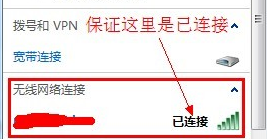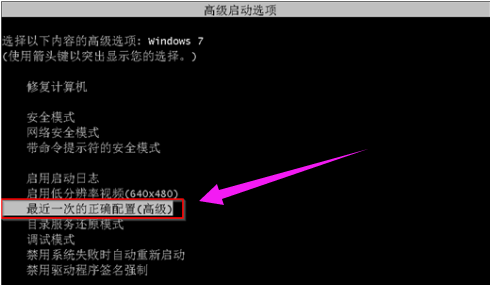如何设置路由器密码,小编教你路由器如何设置密码
- 时间:2024年07月26日 09:48:55 来源:魔法猪系统重装大师官网 人气:12861
对于那些频繁使用WiFi的消费者而言,无线密码是连接手机、笔记本等无线设备到路由器的秘密钥匙。虽然部分用户了解如何设置路由器密码,但仍有部分用户对此感到困惑。本文将详细介绍如何设置路由器密码,以帮助大家更好地使用无线网络。
在讨论如何设置路由器密码之前,我们先来了解一下为什么要设置密码。事实上,路由器出厂时就已经设置好了默认密码,但这个密码往往较为复杂,不易记忆,而且可能会被一些不法用户破解。为了保障无线网络的安全,我们有必要重新设置一个路由器密码。
路由器密码设置步骤
在开始设置路由器密码之前,请确保您的无线网络已经连接。您可以通过查看状态栏来确认无线网络连接状态。
接下来,打开浏览器,输入路由器的IP地址。通常情况下,路由器的IP地址为192.168.1.1。需要注意的是,这个地址可能会因为不同品牌和型号的路由器而有所不同。输入正确的IP地址后,按下回车键,您将进入路由器设置页面。
在路由器设置页面中,找到“账号”和“密码”输入框。默认情况下,账号和密码均为“admin”。输入正确的账号和密码后,点击“登录”按钮,您将进入路由器的高级设置页面。
接下来,找到“无线设置”菜单,点击进入“无线安全设置”。在这里,您可以设置无线网络的加密方式。一般情况下,我们建议选用WPA-PSK/WPA2-PSK加密方式,这种加密方式既安全又可靠,能有效防止普通偷网软件的攻击。
在设置加密方式后,为您的新无线网络设置一个复杂的密码。请注意,密码包括大小写字母、数字和特殊字符,以确保密码的安全性。完成密码设置后,点击“保存”按钮,您的路由器密码设置就完成了。
关于路由器密码设置的方法,我们已经为您详细介绍了整个过程。相信您已经掌握了如何设置路由器密码。现在,不妨试试自己的手艺,为您的无线网络设置一个安全可靠的密码吧!
我们还为您提供了以下建议,以帮助您更好地保护无线网络的安全:
- 定期更改路由器密码。这将降低密码被破解的风险。
- 使用强大的加密方式,如WPA2或更高级别的加密方式。
- 关闭路由器的DHCP功能,以防止其他设备自动获取IP地址。
- 在无线网络设置中启用“隐藏SSID”功能,使您的无线网络不被他人轻易发现。
- 避免在公共场合使用无线网络,以降低被黑客攻击的风险。
通过以上措施,您的无线网络将更加安全。希望本文能为您提供帮助,祝您使用无线网络愉快!
密码,设置密码,路由器密码,路由器